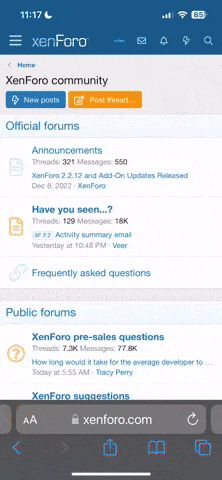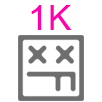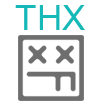Любой рекламодатель заинтересован в том, чтобы оградить бренд от казусов и негативных ассоциаций. Согласитесь, для продвижения подгузников есть разница, покажут рекламу рядом с постом о свежей разделке мяса или на сайте детских колясок. Поэтому заботиться о репутации бренда — важная часть работы таргетолога.
Раздел «Безопасность бренда» не просто показывает, где публикуется реклама, он позволяет это контролировать. Инструмент помогает предотвратить размещение рекламы в контенте, не подходящем для вашего бренда, или рядом с таким контентом. Чтобы открыть инструмент, переходим в меню Business Manager или Ads Manager и выбираем кнопку «Безопасность бренда».
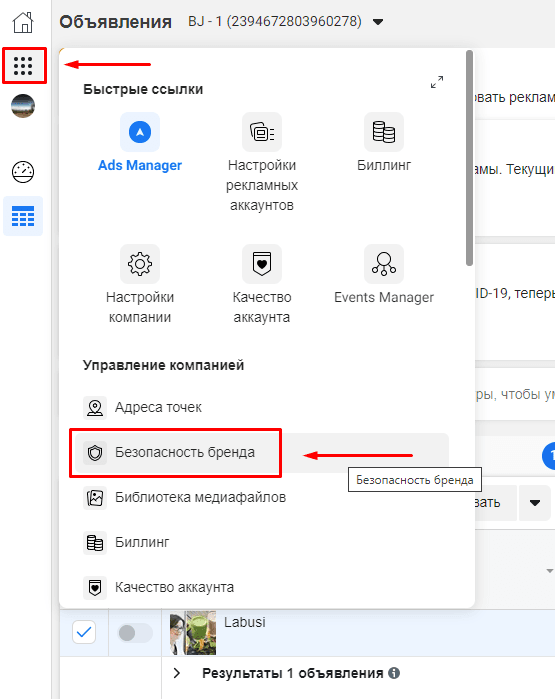
Инструмент «Обзор»
Первый в иерархии отображается «Обзор» — дашборд с блок листом и перечислением рекламных аккаунтов на выбранном бизнес менеджере. Чтобы переключиться на другой рекламный аккаунт, используйте выпадающее меню в левом верхнем углу страницы. Второй вариант — кнопка «еще рекламные аккаунты» в правом верхнем углу страницы.
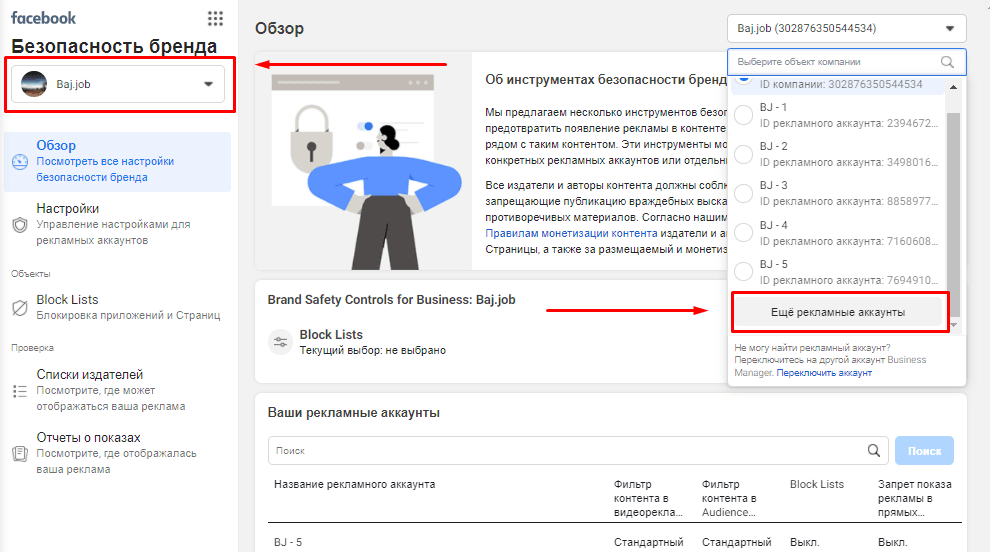
С помощью этого инструмента пользователь может оценить актуальные ограничения для всех рекламных аккаунтов: какой фильтр применен к видеорекламе, какой к сети аудиторий, запрещен ли показ в прямых трансляциях, добавлен ли черный список. Чтобы отредактировать эти данные, Фейсбук перенаправляет в инструмент «Настройки».
Инструмент «Настройки»
Раздел включает 3 инструмента:
1. Настройка «Фильтр контента»
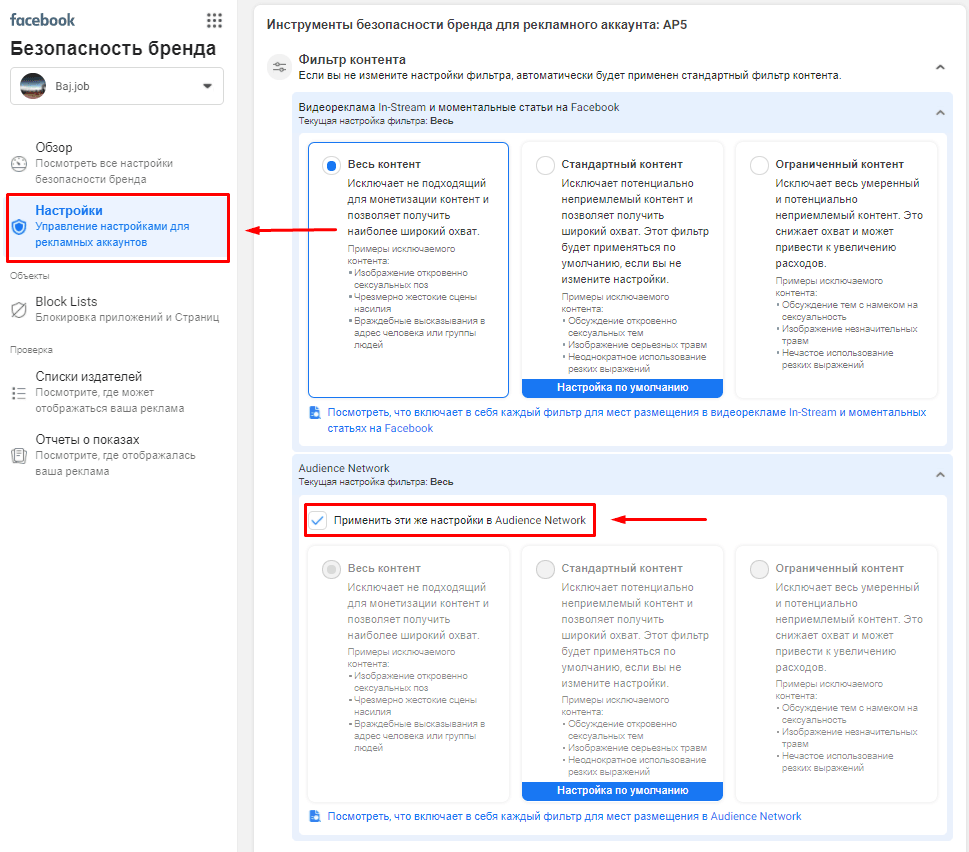
Этот инструмент позволяет контролировать темы, которые потенциально могут навредить бренду:
◉трагедия или конфликт (смерть, травмы, разрушительные события);
◉спорные вопросы общественной значимости (личные, гражданские, политические права);
◉спорное действие (употребление наркотиков, издевательства или преступления);
◉контент откровенного сексуального характера или с намеками на него;
◉резкие выражения (нецензурные, унизительные, оскорбительные слова);
◉провокационный контент (увечья, кровь, функции/состояния организма);
◉контент, который не допускается к монетизации.
Настроить фильтр в видеорекламе и статьях на Facebook можно в трех уровнях жесткости:
◉Весь контент (показывать с любым контентом). Тут все понятно: может показываться рядом с непристойными жестами, намеренной жестокостью или с запрещенными веществами. Этот фильтр позволяет получить наиболее широкий охват.
◉Стандартный контент (исключать потенциально неприемлемый). Когда потенциально опасные темы могут обсуждаться, но не напрямую, или в небольшой степени (травмы, которые не угрожают жизни человека, рядом с табаком или алкоголем, в обсуждении сексуальных тем, но в образовательных рамках). Фильтр применяется по умолчанию.
◉Ограниченный (исключать умеренный и потенциально неприемлемый). Контент без использования резких выражений, с упоминанием наркотиков / преступлений / спорных вопросов, но не в качестве главной темы обсуждения. Фильтр снижает охват и может привести к увеличению расходов.
◉Выбранный фильтр по темам автоматически применяется и для мест размещения в Audience Network. Чтобы изменить это, достаточно убрать галочку «Применить эти же настройки».
Кроме описанных выше случаев, к критериям фильтра в Audience Network добавляются ограничения по типам приложений:
Весь контент. Реклама в приложениях для любых рынков коммерции, для любого стиля жизни, в любых играх и приложениях для знакомств.
◉Стандартный. Любой рынок, кроме продажи запрещенных веществ и алкоголя, а также запрет на игры в которых присутствуют изображения военных действий. Все остальные настройки повторяет с «весь контент».
◉Ограниченный. «Нет» азартным играм, новостным приложениям, приложениям с функцией репоста и вообще с контентом, созданным пользователем.
2. Настройка «Block List»
Список блокировки — это файл со списком URL мест, в которых вы не хотите показывать свою рекламу. Это могут быть сайты партнеры Facebook, приложения Google Play и Itunes, In-Stream видео, статьи в Instagram и авторы IGTV. Из-за технических ограничений список блокировки не должен превышать 10 000 строк, но вы можете загрузить и применить несколько таких файлов.
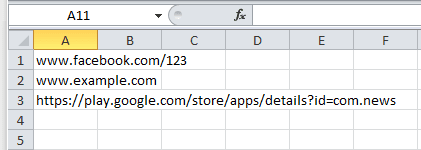
Чтобы сделать свой список блокировки:
◉создайте документ в формате .CSV или .TXT. (с помощью Excel, Блокнота или любой другой программы);
◉вставьте URL, показ рекламы по которым хотите заблокировать, в столбец А;
◉сохраните файл, а затем загрузите в свои рекламные аккаунты.
Перед загрузкой первого списка, вкладка «Block Lists» выглядит как на картинке ниже.
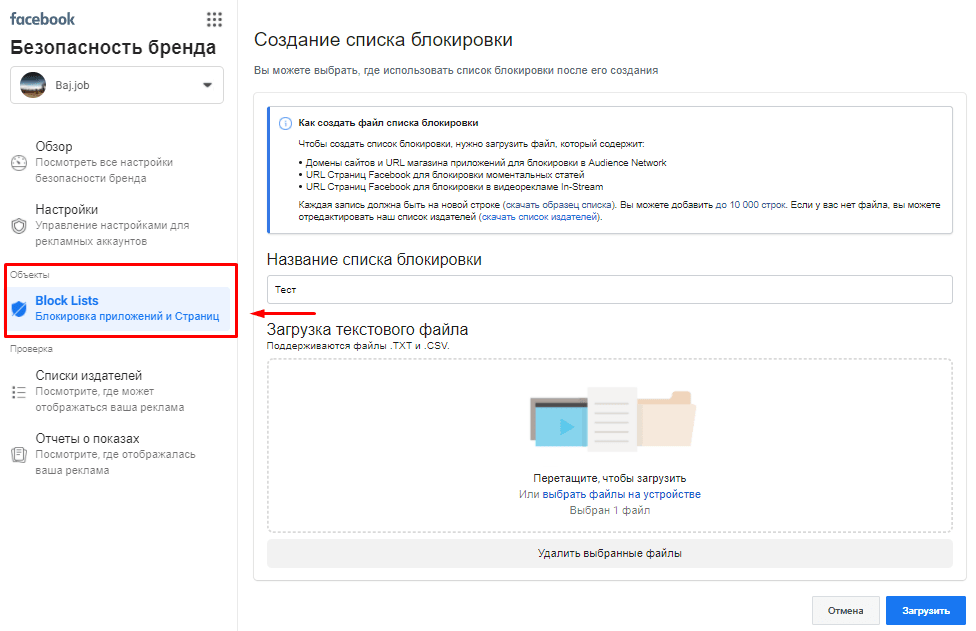
Если загрузка прошла успешно, вы увидите сообщение о создании списка.
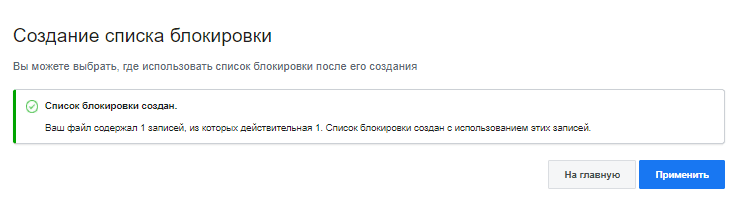
Далее необходимо выбрать к каким рекламным аккаунтам применить: ни к одному, ко всем, к некоторым. Рекомендация специалистов, которые давно занимаются продвижением в Facebook: списки блокировки помогают контролировать размещение рекламы, но в то же время ограничивают охват, поэтому их стоит использовать, только если существуют места, в которых вы действительно не хотите показывать рекламу.

Сохраняем и получаем рабочую вкладку Block Lists. Все дальнейшие манипуляции с черным списком (скачать, изменить название, проверить статус использования и т.д.) происходят в этой вкладке.
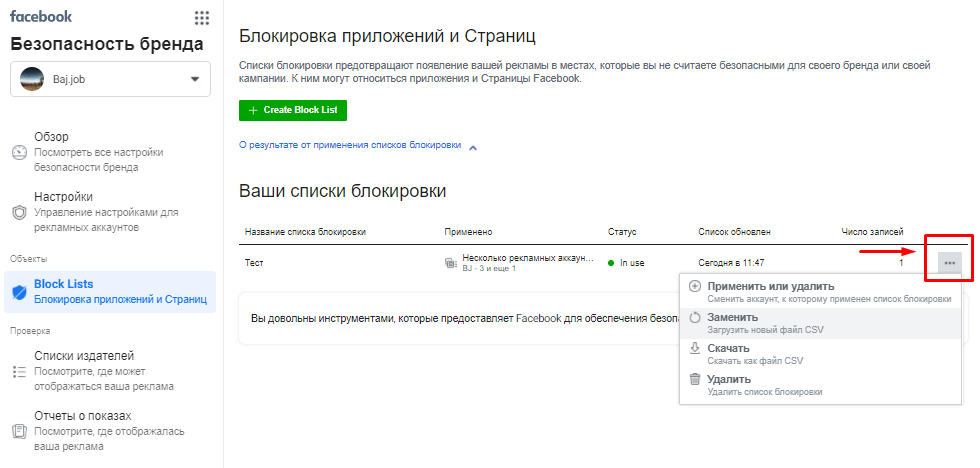
Чтобы не путаться в содержании разных черных списков, называйте файлы индивидуальными, понятными именами. Так во вкладке «Обзор» или «Настройки» вы сможете быстро, одной галочкой, применить список ко всем рекламным аккаунтам вашей компании.
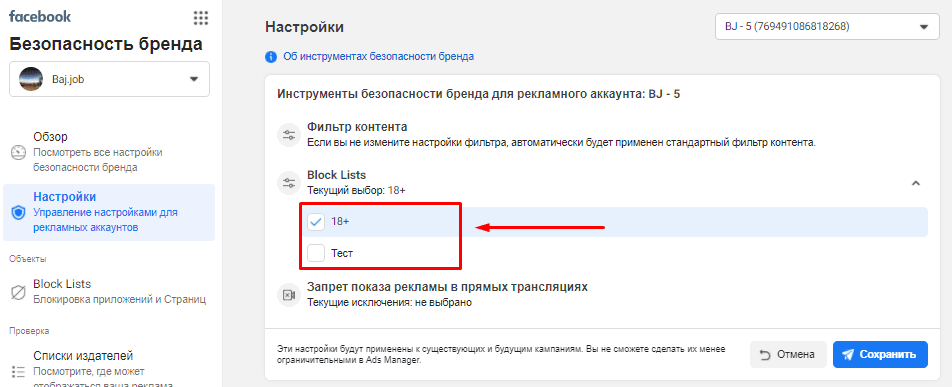
Факт: система аукционов Фейсбук работает тем лучше, чем больше у нее вариантов. Если в вашем списке блокировки слишком много URL, у системы показа рекламы не будет достаточного вариантов на выбор. Поэтому не удивляйтесь, если однажды не сможете показать рекламу, например, в сети аудиторий Facebook, In-Stream рекламе, моментальных статьях или во всех этих местах сразу. Вероятней всего это произошло потому, что вы сильно ограничили емкость возможных мест размещения.
3.Настройка «Запрет показа рекламы в прямых трансляциях»
Прямые трансляции труднее контролировать алгоритмом (то есть те темы, которые строго проверяются в других типах контента, могут проскочить в прямой трансляции). Поэтому поставить запрет на рекламу в трансляции актуально, когда позиционирование бренда строго запрещает показ в скользких темах. В ином случае нежелательно, срезается охват и повышается стоимость рекламы.
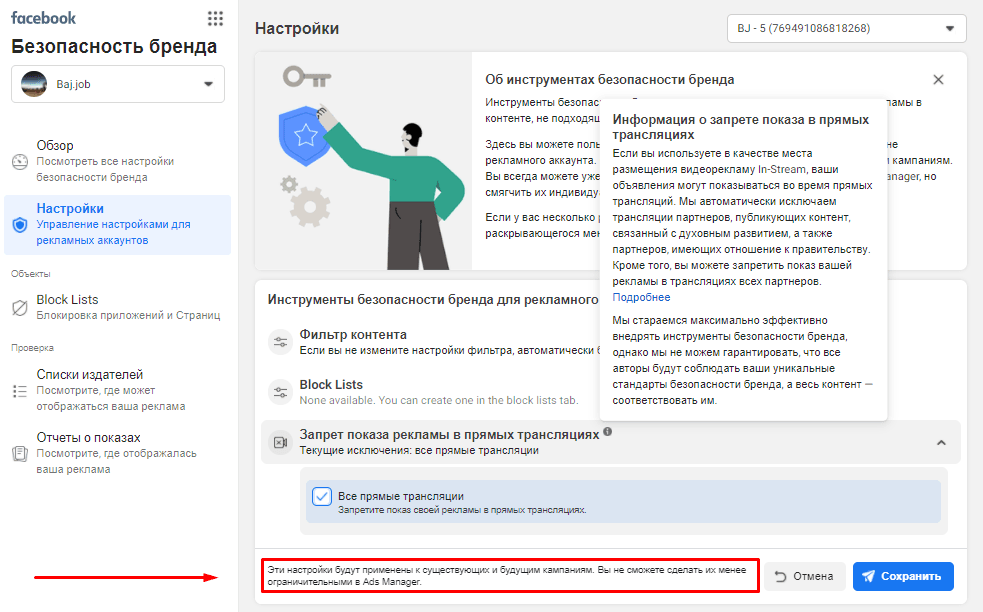
По поводу настройки Facebook также уведомляет: вы всегда можете ужесточить ограничения для отдельных кампаний в Ads Manager, но смягчать их индивидуально невозможно.
Инструмент «Списки издателей»
«Списки издателей» — список всех площадок и приложений с которыми Facebook работает как рекламодатель (т.е. размещает свою рекламу).
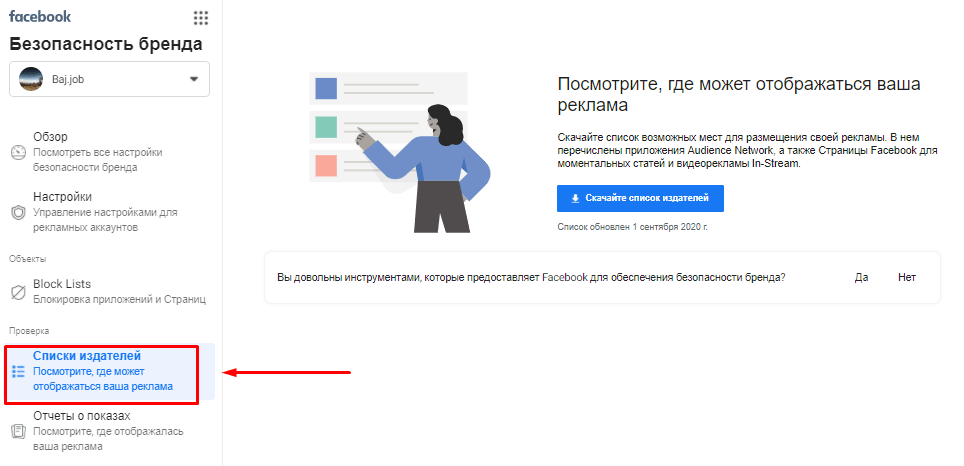
После скачки архива файлов «Списки издателей» вы увидите три Excel документа:
1. Instant articles. В каждой строке (а на момент обновления 01.09.2020 их более 11 тысяч) указаны URL статей Facebook и их атрибуты: организация / бренд / автор контента, название страницы, дата публикации (если написана за последние 30 дней), количество подписчиков страницы, язык публикации, верифицирована ли страница.
Instant articles (моментальные статьи) — это функция мобильной версии Facebook, которая помогает просматривать материалы, написанные вне соцсети, без перехода на источник. То есть любую статью, опубликованную на сайте, можно связать с Фейсбук и она откроется прямо в приложении. Загружается такая страница в 10 раз быстрее, чем ссылка, ведущая в браузер, а сама статья намного интерактивнее, из-за отсутствия ограничений, как для обычной публикации.
В моментальных статьях издатели могут публиковать видеорекламу, анимированную и баннерную рекламу, а также ту, что включена в веб-версию статьи. Рекламные объявления в моментальных статьях помечаются заголовком «Реклама», чтобы читателю было несложно отличить их от основного текста статьи.
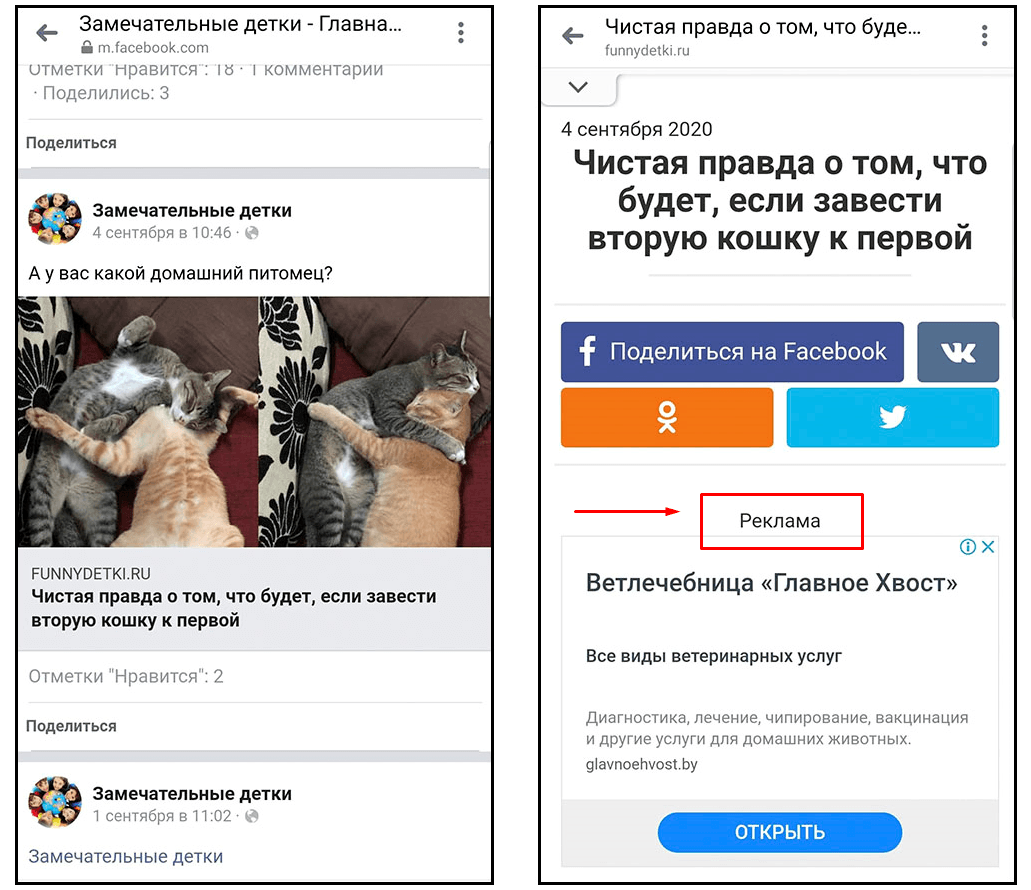
Функция интересная, поэтому напишите в комментарии, если хотите узнать о ней больше, а сейчас вернемся к «Безопасности бренда».
Поскольку списки партнеров выгружаются в Excel, вам доступны все его возможности по сортировке, поиску и исключению данных. Для моментальных статей, например, актуальным будет «Поиск» (Ctrl+F) по не верифицированным аккаунтам на русском языке. Так вы сможете оградить себя от рекламы рядом с непроверенными источниками.
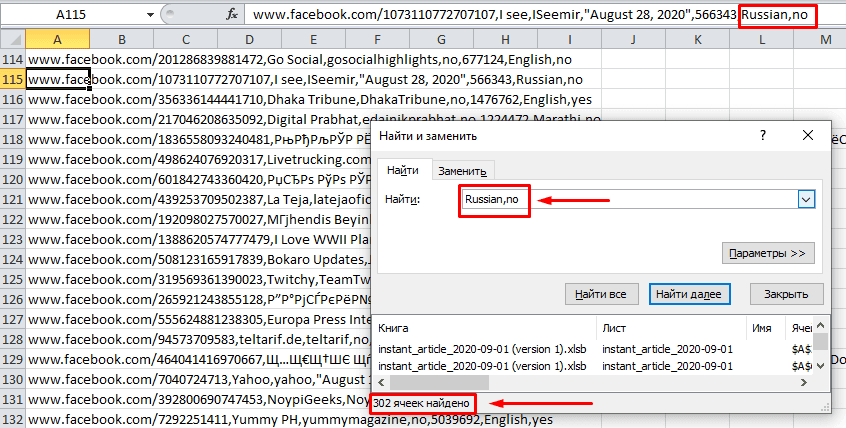
Или, если вы уже проверяли статьи с прошлого апдейта и вам интересны только новые, можете выделить их визуально с помощью функции «Условное форматирование» – «Правила выделения ячеек» – «Текст содержит». Вам нужно найти описание тех URL, которые содержат дату публикации, то есть опубликованных в прошедшие 30 дней.
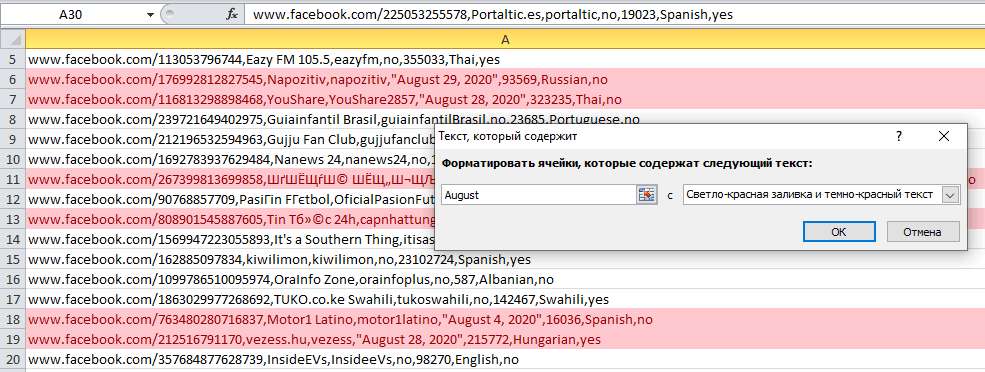
2. In-stream реклама (более 110 тысяч). Позволяет рекламодателям размещать объявления до, во время и после воспроизведения другого видеоконтента на Facebook. Какие есть атрибуты, кроме URL: название страницы, дата публикации (если загружено за последние 30 дней), доступна ли реклама в прямых трансляциях, количество подписчиков страницы, на каком языке видео, верифицирована ли страница, количество загруженных видео на прошлой неделе, среднее количество просмотров на видео (за последние 28 дней).
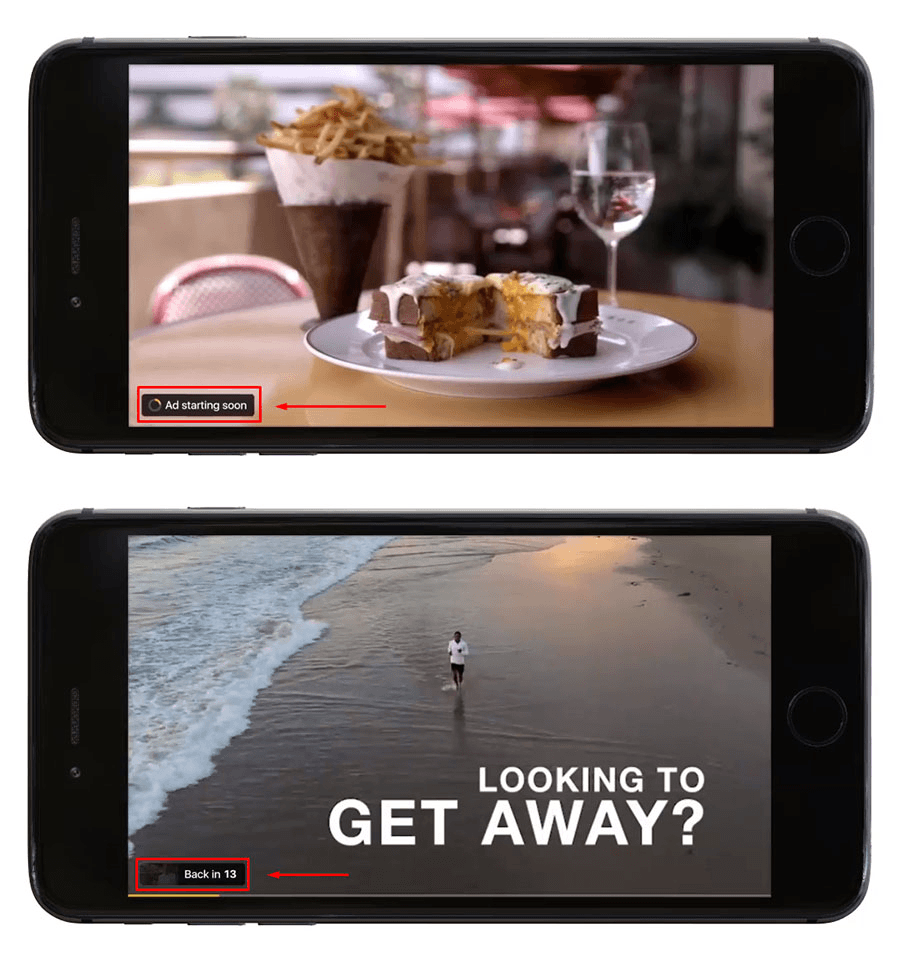
Что полезного можно найти в этом списке: подтвержденные / неподтвержденные страницы, ключевые слова в названиях, страницы, которые редко постят видеоконтент или видео которых мало просматривают. Можно придумать много гипотез. Например, если название содержит слово «магазин», и на странице не выкладывали видео в последний месяц, скорее всего они не занимаются продвижением, а значит будет сугубо коммерческий контент. Если видеоконтент в «магазине» выкладывают и у него есть уверенное количество просмотров — контент такой страницы будет разнообразным и публикуется он для заинтересованной аудитории.

3.Audience Network (более 73 тысяч игр и приложений). Первым в строчке традиционно написан URL, а далее: относится ли к сети аудитории с видеорекламой за вознаграждение (бонус в игре за просмотр рекламы), относится ли к сети аудитории с нативной / баннерной / межстраничной рекламой (которая всплывает всегда неожиданно и не вовремя), организация / бренд / создатель приложения, новое ли в списке за последние 30 дней, категория в магазине приложений.
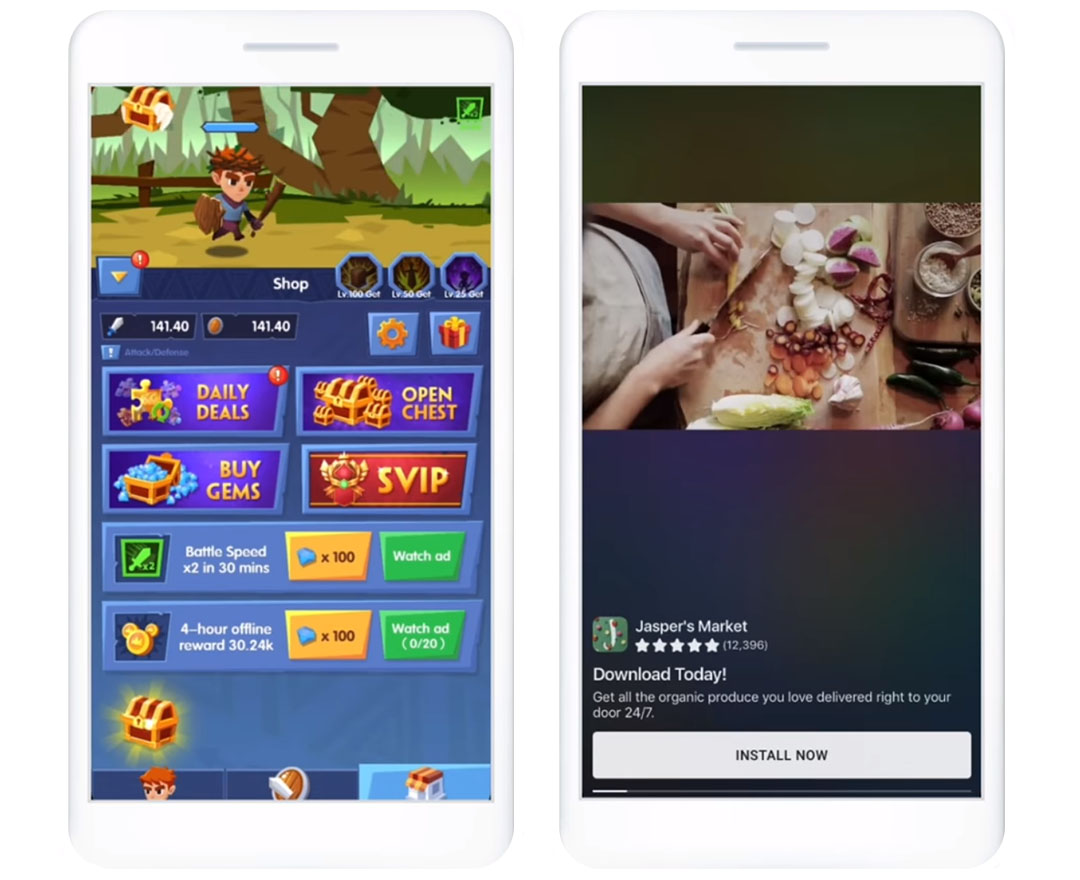
Если вы выберете автоматические места размещения, ваша реклама будет показываться во всех доступных приложениях. Но в списке партнеров можно легко найти и исключить целые категории игр и с этим можно работать. Допустим, рекламируемый продукт предназначен для людей, потерявших слух. При этом вы хотите протестировать рекламу только на них, а не друзей, родственников и вторых половинок. Тогда, возможно, имеет смысл исключить категории Music и Music & Audio.
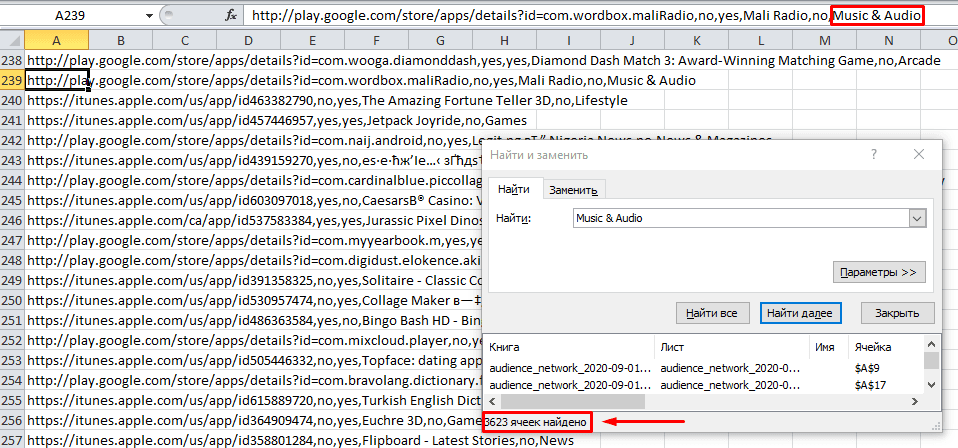
Все три списка («Моментальные статьи», «Реклама внутри видео», «Сеть аудиторий») нужны рекламодателю, чтобы предметно оценить места размещения. Конечно, можно самому выискивать страницы с опасным контентом, но сейчас Фейсбук предлагает взять готовые списки, где он действительно размещает вашу рекламу, и ускорить работу.
После того как вы нашли все нежелательные URL и создали свой файл — загрузите его в качестве Block List. А дальше забудьте о страхе опубликоваться «не там» до следующего апдейта.
Инструмент «Отчеты о показах»
Мы уже определились, что для безопасности бренда важно выбирать подходящие места для размещения. Но если реклама уже в ротации, и вам нужно проверить, все ли идет хорошо, у Facebook есть инструмент «Отчеты по рекламе».
Фильтровать данные отчета можно по:
◉кампаниям / группам объявлений;
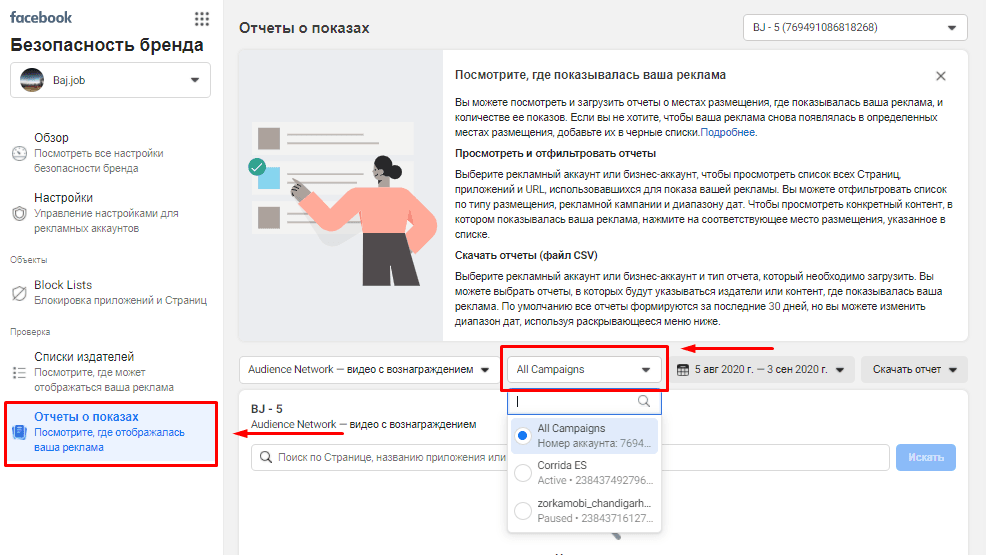
◉месту размещения: видеореклама In-Stream или моментальные статьи на Facebook, видеореклама In-Stream, видео с вознаграждением, нативная / баннерная / межстраничная реклама в Audience Network;
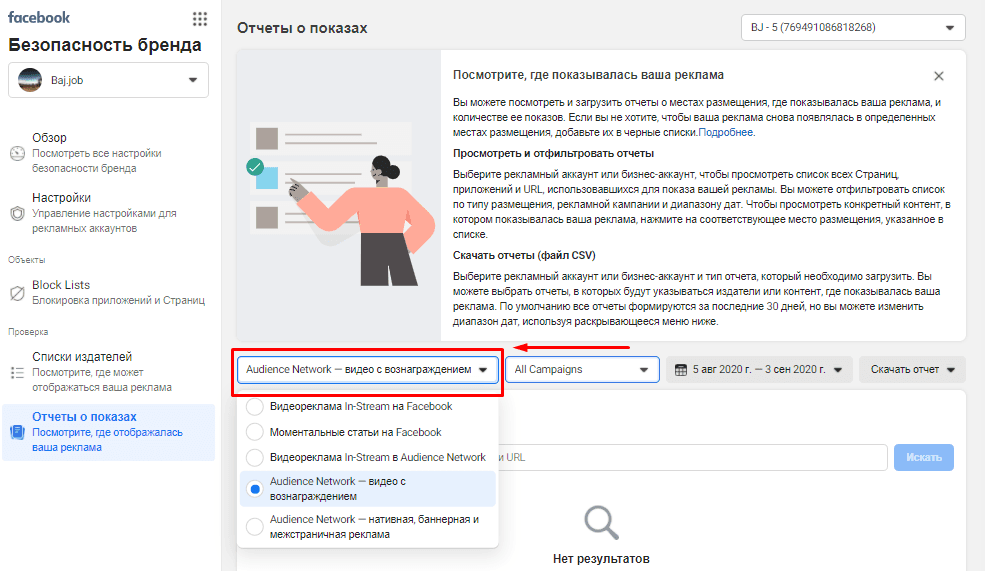
◉диапазону дат (по умолчанию все отчеты формируются за последние 30 дней, но вы можете изменить диапазон дат до 3 месяцев, используя раскрывающийся календарь).
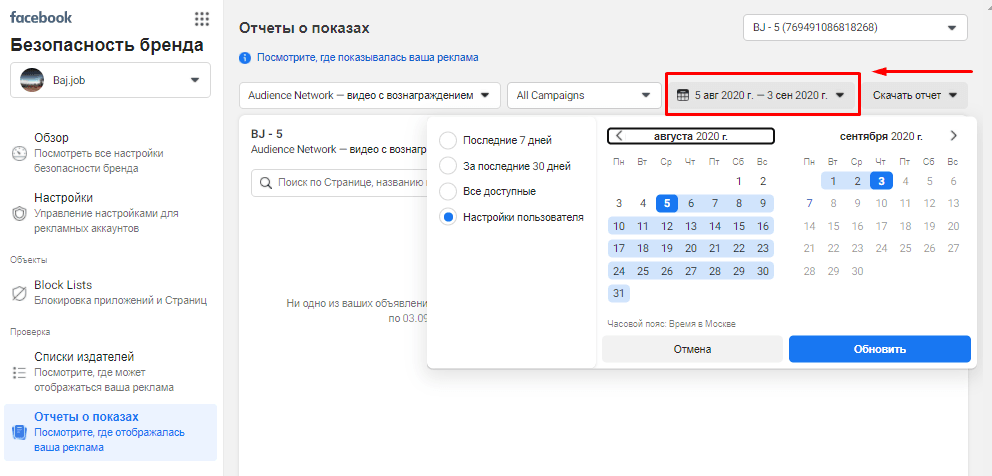
Когда отчет сформирован, вы можете скачать его. Он представляет собой таблицу со списком URL, по которым показывалась реклама в каждом месте размещения, с указанием количества показов. Если в каких-либо местах размещения ваша реклама не показывалась, их ячейки будут пустыми.
Отчет всегда в формате .CSV, но для данных с Фейсбук доступны два варианта для скачивания: отчет в разрезе издателей (ссылка на контент, название страницы, количество показов рекламы) и в разрезе контента (ссылка на контент, его название, ссылка на автора, имя автора, количество показов рекламы). Для данных с сети аудиторий (Audience Network) отчет доступен только в разрезе издателей. Во второй строке отчета всегда указан период, за который он сделан.

Зачем нужен «Отчет о показах»? Если вы не хотите пересматривать «Списки издателей», но обезопасить бренд все же нужно, быстрее будет сделать это через отчет. Вы соберете информацию постфактум, зато не сделаете лишнюю работу по закрытию URL, по которым Facebook и так вас не показывает.
ВЫВОД:
В Фейсбук есть инструмент, который позволяет вдумчивым маркетологам не гадать на кофейной гуще, где же показывается реклама, а узнать это с точностью 100%. Поэтому всех тех, кто печется о своей репутации, продвигает детские продукты, национально заряженные, любые другие, которые подвержены влиянию контекста, в котором они показаны — поздравляем! С помощью «Безопасности бренда» можно найти реальные места размещения своей рекламы, отфильтровать их по своим нуждам или добавить в черный список. Это намного более практично в предупреждении нежелательных мест размещения, ведь в инструменте можно конкретно указать на те сайты, приложения и авторов, где таргетолог размещаться не хочет.
Источник
Раздел «Безопасность бренда» не просто показывает, где публикуется реклама, он позволяет это контролировать. Инструмент помогает предотвратить размещение рекламы в контенте, не подходящем для вашего бренда, или рядом с таким контентом. Чтобы открыть инструмент, переходим в меню Business Manager или Ads Manager и выбираем кнопку «Безопасность бренда».
Инструмент «Обзор»
Первый в иерархии отображается «Обзор» — дашборд с блок листом и перечислением рекламных аккаунтов на выбранном бизнес менеджере. Чтобы переключиться на другой рекламный аккаунт, используйте выпадающее меню в левом верхнем углу страницы. Второй вариант — кнопка «еще рекламные аккаунты» в правом верхнем углу страницы.
С помощью этого инструмента пользователь может оценить актуальные ограничения для всех рекламных аккаунтов: какой фильтр применен к видеорекламе, какой к сети аудиторий, запрещен ли показ в прямых трансляциях, добавлен ли черный список. Чтобы отредактировать эти данные, Фейсбук перенаправляет в инструмент «Настройки».
Инструмент «Настройки»
Раздел включает 3 инструмента:
1. Настройка «Фильтр контента»
Этот инструмент позволяет контролировать темы, которые потенциально могут навредить бренду:
◉трагедия или конфликт (смерть, травмы, разрушительные события);
◉спорные вопросы общественной значимости (личные, гражданские, политические права);
◉спорное действие (употребление наркотиков, издевательства или преступления);
◉контент откровенного сексуального характера или с намеками на него;
◉резкие выражения (нецензурные, унизительные, оскорбительные слова);
◉провокационный контент (увечья, кровь, функции/состояния организма);
◉контент, который не допускается к монетизации.
Настроить фильтр в видеорекламе и статьях на Facebook можно в трех уровнях жесткости:
◉Весь контент (показывать с любым контентом). Тут все понятно: может показываться рядом с непристойными жестами, намеренной жестокостью или с запрещенными веществами. Этот фильтр позволяет получить наиболее широкий охват.
◉Стандартный контент (исключать потенциально неприемлемый). Когда потенциально опасные темы могут обсуждаться, но не напрямую, или в небольшой степени (травмы, которые не угрожают жизни человека, рядом с табаком или алкоголем, в обсуждении сексуальных тем, но в образовательных рамках). Фильтр применяется по умолчанию.
◉Ограниченный (исключать умеренный и потенциально неприемлемый). Контент без использования резких выражений, с упоминанием наркотиков / преступлений / спорных вопросов, но не в качестве главной темы обсуждения. Фильтр снижает охват и может привести к увеличению расходов.
◉Выбранный фильтр по темам автоматически применяется и для мест размещения в Audience Network. Чтобы изменить это, достаточно убрать галочку «Применить эти же настройки».
Кроме описанных выше случаев, к критериям фильтра в Audience Network добавляются ограничения по типам приложений:
Весь контент. Реклама в приложениях для любых рынков коммерции, для любого стиля жизни, в любых играх и приложениях для знакомств.
◉Стандартный. Любой рынок, кроме продажи запрещенных веществ и алкоголя, а также запрет на игры в которых присутствуют изображения военных действий. Все остальные настройки повторяет с «весь контент».
◉Ограниченный. «Нет» азартным играм, новостным приложениям, приложениям с функцией репоста и вообще с контентом, созданным пользователем.
2. Настройка «Block List»
Список блокировки — это файл со списком URL мест, в которых вы не хотите показывать свою рекламу. Это могут быть сайты партнеры Facebook, приложения Google Play и Itunes, In-Stream видео, статьи в Instagram и авторы IGTV. Из-за технических ограничений список блокировки не должен превышать 10 000 строк, но вы можете загрузить и применить несколько таких файлов.
Чтобы сделать свой список блокировки:
◉создайте документ в формате .CSV или .TXT. (с помощью Excel, Блокнота или любой другой программы);
◉вставьте URL, показ рекламы по которым хотите заблокировать, в столбец А;
◉сохраните файл, а затем загрузите в свои рекламные аккаунты.
Перед загрузкой первого списка, вкладка «Block Lists» выглядит как на картинке ниже.
Если загрузка прошла успешно, вы увидите сообщение о создании списка.
Далее необходимо выбрать к каким рекламным аккаунтам применить: ни к одному, ко всем, к некоторым. Рекомендация специалистов, которые давно занимаются продвижением в Facebook: списки блокировки помогают контролировать размещение рекламы, но в то же время ограничивают охват, поэтому их стоит использовать, только если существуют места, в которых вы действительно не хотите показывать рекламу.
Сохраняем и получаем рабочую вкладку Block Lists. Все дальнейшие манипуляции с черным списком (скачать, изменить название, проверить статус использования и т.д.) происходят в этой вкладке.
Чтобы не путаться в содержании разных черных списков, называйте файлы индивидуальными, понятными именами. Так во вкладке «Обзор» или «Настройки» вы сможете быстро, одной галочкой, применить список ко всем рекламным аккаунтам вашей компании.
Факт: система аукционов Фейсбук работает тем лучше, чем больше у нее вариантов. Если в вашем списке блокировки слишком много URL, у системы показа рекламы не будет достаточного вариантов на выбор. Поэтому не удивляйтесь, если однажды не сможете показать рекламу, например, в сети аудиторий Facebook, In-Stream рекламе, моментальных статьях или во всех этих местах сразу. Вероятней всего это произошло потому, что вы сильно ограничили емкость возможных мест размещения.
3.Настройка «Запрет показа рекламы в прямых трансляциях»
Прямые трансляции труднее контролировать алгоритмом (то есть те темы, которые строго проверяются в других типах контента, могут проскочить в прямой трансляции). Поэтому поставить запрет на рекламу в трансляции актуально, когда позиционирование бренда строго запрещает показ в скользких темах. В ином случае нежелательно, срезается охват и повышается стоимость рекламы.
По поводу настройки Facebook также уведомляет: вы всегда можете ужесточить ограничения для отдельных кампаний в Ads Manager, но смягчать их индивидуально невозможно.
Инструмент «Списки издателей»
«Списки издателей» — список всех площадок и приложений с которыми Facebook работает как рекламодатель (т.е. размещает свою рекламу).
После скачки архива файлов «Списки издателей» вы увидите три Excel документа:
1. Instant articles. В каждой строке (а на момент обновления 01.09.2020 их более 11 тысяч) указаны URL статей Facebook и их атрибуты: организация / бренд / автор контента, название страницы, дата публикации (если написана за последние 30 дней), количество подписчиков страницы, язык публикации, верифицирована ли страница.
Instant articles (моментальные статьи) — это функция мобильной версии Facebook, которая помогает просматривать материалы, написанные вне соцсети, без перехода на источник. То есть любую статью, опубликованную на сайте, можно связать с Фейсбук и она откроется прямо в приложении. Загружается такая страница в 10 раз быстрее, чем ссылка, ведущая в браузер, а сама статья намного интерактивнее, из-за отсутствия ограничений, как для обычной публикации.
В моментальных статьях издатели могут публиковать видеорекламу, анимированную и баннерную рекламу, а также ту, что включена в веб-версию статьи. Рекламные объявления в моментальных статьях помечаются заголовком «Реклама», чтобы читателю было несложно отличить их от основного текста статьи.
Функция интересная, поэтому напишите в комментарии, если хотите узнать о ней больше, а сейчас вернемся к «Безопасности бренда».
Поскольку списки партнеров выгружаются в Excel, вам доступны все его возможности по сортировке, поиску и исключению данных. Для моментальных статей, например, актуальным будет «Поиск» (Ctrl+F) по не верифицированным аккаунтам на русском языке. Так вы сможете оградить себя от рекламы рядом с непроверенными источниками.
Или, если вы уже проверяли статьи с прошлого апдейта и вам интересны только новые, можете выделить их визуально с помощью функции «Условное форматирование» – «Правила выделения ячеек» – «Текст содержит». Вам нужно найти описание тех URL, которые содержат дату публикации, то есть опубликованных в прошедшие 30 дней.
2. In-stream реклама (более 110 тысяч). Позволяет рекламодателям размещать объявления до, во время и после воспроизведения другого видеоконтента на Facebook. Какие есть атрибуты, кроме URL: название страницы, дата публикации (если загружено за последние 30 дней), доступна ли реклама в прямых трансляциях, количество подписчиков страницы, на каком языке видео, верифицирована ли страница, количество загруженных видео на прошлой неделе, среднее количество просмотров на видео (за последние 28 дней).
Что полезного можно найти в этом списке: подтвержденные / неподтвержденные страницы, ключевые слова в названиях, страницы, которые редко постят видеоконтент или видео которых мало просматривают. Можно придумать много гипотез. Например, если название содержит слово «магазин», и на странице не выкладывали видео в последний месяц, скорее всего они не занимаются продвижением, а значит будет сугубо коммерческий контент. Если видеоконтент в «магазине» выкладывают и у него есть уверенное количество просмотров — контент такой страницы будет разнообразным и публикуется он для заинтересованной аудитории.
3.Audience Network (более 73 тысяч игр и приложений). Первым в строчке традиционно написан URL, а далее: относится ли к сети аудитории с видеорекламой за вознаграждение (бонус в игре за просмотр рекламы), относится ли к сети аудитории с нативной / баннерной / межстраничной рекламой (которая всплывает всегда неожиданно и не вовремя), организация / бренд / создатель приложения, новое ли в списке за последние 30 дней, категория в магазине приложений.
Если вы выберете автоматические места размещения, ваша реклама будет показываться во всех доступных приложениях. Но в списке партнеров можно легко найти и исключить целые категории игр и с этим можно работать. Допустим, рекламируемый продукт предназначен для людей, потерявших слух. При этом вы хотите протестировать рекламу только на них, а не друзей, родственников и вторых половинок. Тогда, возможно, имеет смысл исключить категории Music и Music & Audio.
Все три списка («Моментальные статьи», «Реклама внутри видео», «Сеть аудиторий») нужны рекламодателю, чтобы предметно оценить места размещения. Конечно, можно самому выискивать страницы с опасным контентом, но сейчас Фейсбук предлагает взять готовые списки, где он действительно размещает вашу рекламу, и ускорить работу.
После того как вы нашли все нежелательные URL и создали свой файл — загрузите его в качестве Block List. А дальше забудьте о страхе опубликоваться «не там» до следующего апдейта.
Инструмент «Отчеты о показах»
Мы уже определились, что для безопасности бренда важно выбирать подходящие места для размещения. Но если реклама уже в ротации, и вам нужно проверить, все ли идет хорошо, у Facebook есть инструмент «Отчеты по рекламе».
Фильтровать данные отчета можно по:
◉кампаниям / группам объявлений;
◉месту размещения: видеореклама In-Stream или моментальные статьи на Facebook, видеореклама In-Stream, видео с вознаграждением, нативная / баннерная / межстраничная реклама в Audience Network;
◉диапазону дат (по умолчанию все отчеты формируются за последние 30 дней, но вы можете изменить диапазон дат до 3 месяцев, используя раскрывающийся календарь).
Когда отчет сформирован, вы можете скачать его. Он представляет собой таблицу со списком URL, по которым показывалась реклама в каждом месте размещения, с указанием количества показов. Если в каких-либо местах размещения ваша реклама не показывалась, их ячейки будут пустыми.
Отчет всегда в формате .CSV, но для данных с Фейсбук доступны два варианта для скачивания: отчет в разрезе издателей (ссылка на контент, название страницы, количество показов рекламы) и в разрезе контента (ссылка на контент, его название, ссылка на автора, имя автора, количество показов рекламы). Для данных с сети аудиторий (Audience Network) отчет доступен только в разрезе издателей. Во второй строке отчета всегда указан период, за который он сделан.
Зачем нужен «Отчет о показах»? Если вы не хотите пересматривать «Списки издателей», но обезопасить бренд все же нужно, быстрее будет сделать это через отчет. Вы соберете информацию постфактум, зато не сделаете лишнюю работу по закрытию URL, по которым Facebook и так вас не показывает.
ВЫВОД:
В Фейсбук есть инструмент, который позволяет вдумчивым маркетологам не гадать на кофейной гуще, где же показывается реклама, а узнать это с точностью 100%. Поэтому всех тех, кто печется о своей репутации, продвигает детские продукты, национально заряженные, любые другие, которые подвержены влиянию контекста, в котором они показаны — поздравляем! С помощью «Безопасности бренда» можно найти реальные места размещения своей рекламы, отфильтровать их по своим нуждам или добавить в черный список. Это намного более практично в предупреждении нежелательных мест размещения, ведь в инструменте можно конкретно указать на те сайты, приложения и авторов, где таргетолог размещаться не хочет.
Источник